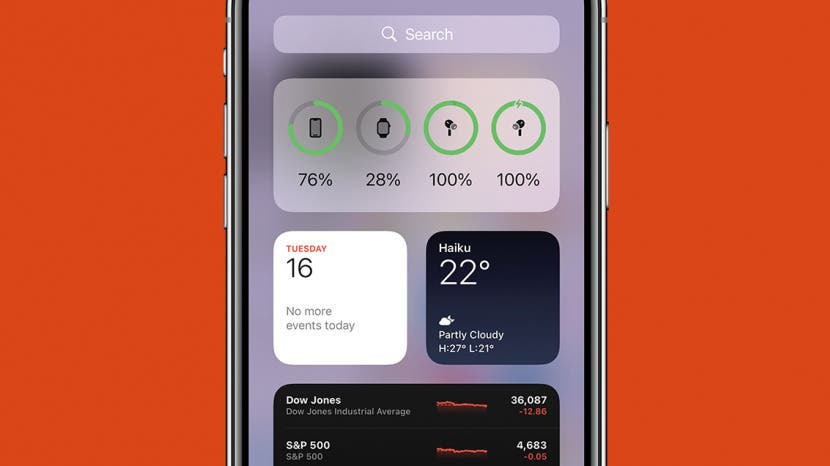
Mivel az AirPod-ok nem úgy vannak csatlakoztatva, mint a vezetékes fejhallgatók, előfordulhat, hogy csak egy AirPod működik. Ez a cikk a nem működő vagy nem töltődő AirPod hibaelhárításának leggyorsabb módját ismerteti. Azt is elmagyarázom, hogyan lehet javítani az AirPod hangerejét úgy, hogy mindkét pár ugyanolyan hangosan szóljon. Végül elmondom, vásárolhat-e csak egy AirPodot, és ha igen, hogyan.
Ugorj:
- A bal vagy a jobb oldali Airpod nem működik: Hibaelhárítási lépések
- Az AirPods csendes egy fülben javítása
- Miért hal meg gyorsabban az egyik AirPod?
- Elad-e az Apple külön AirPod-okat?
A bal vagy a jobb oldali Airpod nem működik: Hibaelhárítási lépések
Az AirPod-jai csak az egyik fülben játszanak? Megtörténik. Ha azt tapasztalja, hogy a bal vagy a jobb AirPod Pro nem működik, kövesse az alábbi lépéseket a javításhoz. Ezek minden AirPod-modellhez működnek.
1. Töltse fel teljesen az AirPods töltőtokot
Első lépésként győződjön meg arról, hogy az AirPods töltőtokja teljesen fel van töltve. Annak ellenőrzéséhez, hogy az AirPods tok teljesen fel van-e töltve, távolítsa el az AirPods tokot, és dugja be a tokot, vagy helyezze vezeték nélküli töltőre. Ha az üres AirPods tokon lévő jelzőfény zölden világít, az teljesen fel van töltve.
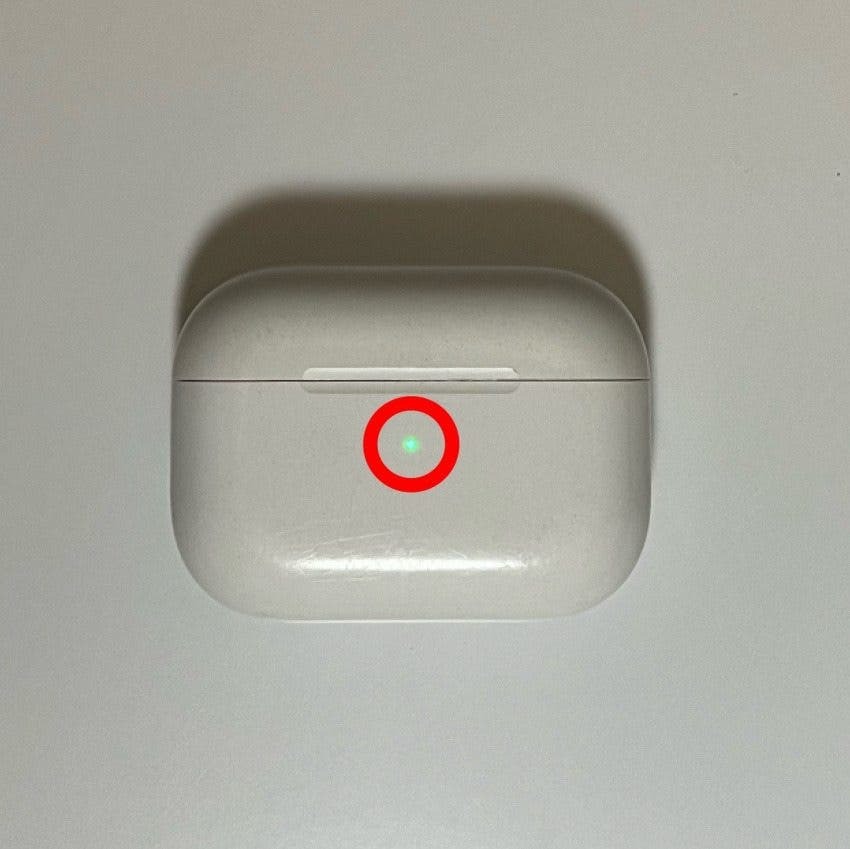
2. Töltsd az AirPodokat a tokban 30 másodpercig
Helyezze vissza mindkét AirPodot a tokba, hogy legalább 30 másodpercig töltse őket. Még akkor is, ha csak az egyik AirPodnál van probléma, tegye ezt mindkettővel, hogy megbizonyosodjon arról, hogy minden megfelelően működik.

3. Ellenőrizze, hogy mindkét AirPod töltődik
Nyissa ki az AirPod tokot az iPhone közelében. Megjelenik egy előugró ablak, amely megmutatja a tok és az egyes AirPod akkumulátor töltöttségi szintjét. A leggyakoribb oka annak, hogy az egyik AirPod nem működik, az az, hogy lemerült az akkumulátor. Ha a „hibás” AirPod akkumulátorának töltöttségi szintje alacsony volt, próbálja meg újra meghallgatni, miután feltöltődött.
Ha az előugró ablakban az akkumulátor töltöttségi szintjén csak mindkét AirPod látható, távolítsa el az egyiket, és tartsa nyitva a tokot. Nyisd ki Ma Tekintse meg és ellenőrizze az akkumulátorok widgetet egyenként ellenőrizze őket, és győződjön meg arról, hogy mindkét AirPod probléma nélkül tud tölteni. Az AirPods töltésének ellenőrzése más problémákat is kizárhat.
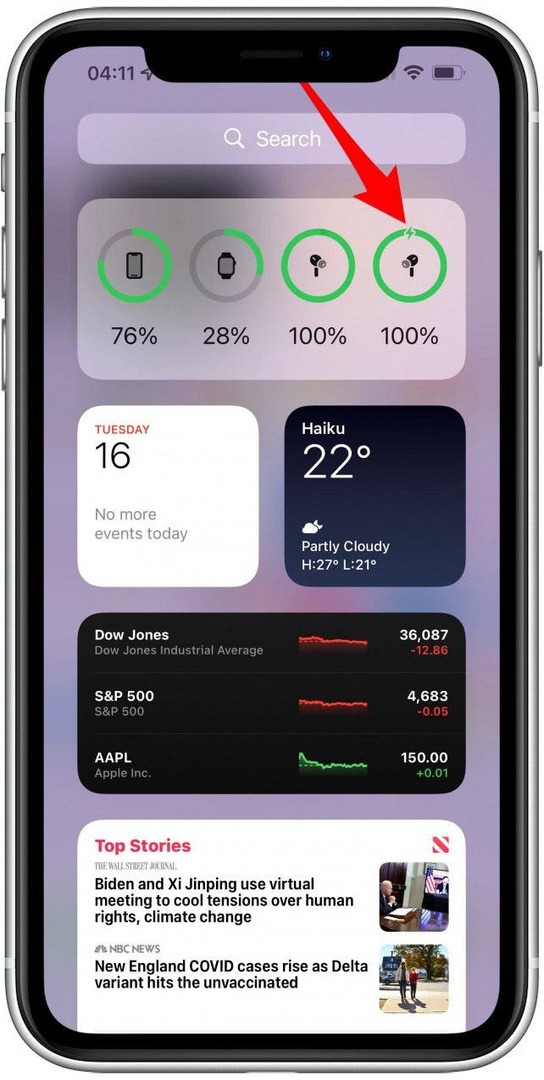
Ha mindkét AirPod-on megjelenik a világítás ikon, akkor továbbléphet a következő lépésre. Ha az egyik vagy mindkettő nem töltődik, ugorjon a következőre 5. lépés.
4. Hang lejátszása az AirPod teszteléséhez
Ha mindkét AirPod kellően fel volt töltve, és nem okoz gondot a töltés a tokban, tedd fel őket, és próbálj meg zenét lejátszani rajtuk. Ha az egyik AirPod továbbra sem működik, próbálja meg újra beállítani.
5. Állítsa vissza az AirPods készüléket
Ezután itt az ideje, hogy megpróbálja alaphelyzetbe állítani az AirPods készüléket úgy, hogy az iPhone, iPad vagy iPod touch Bluetooth-beállításai közül válassza az Eszköz elfelejtése lehetőséget. Lépésről lépésre a következőn: Olvassa el, hogyan állíthat vissza bármilyen modell AirPod-jét. Újra kell csatlakoztatnia az AirPods készüléket, hogy ellenőrizze, megoldódott-e a probléma.
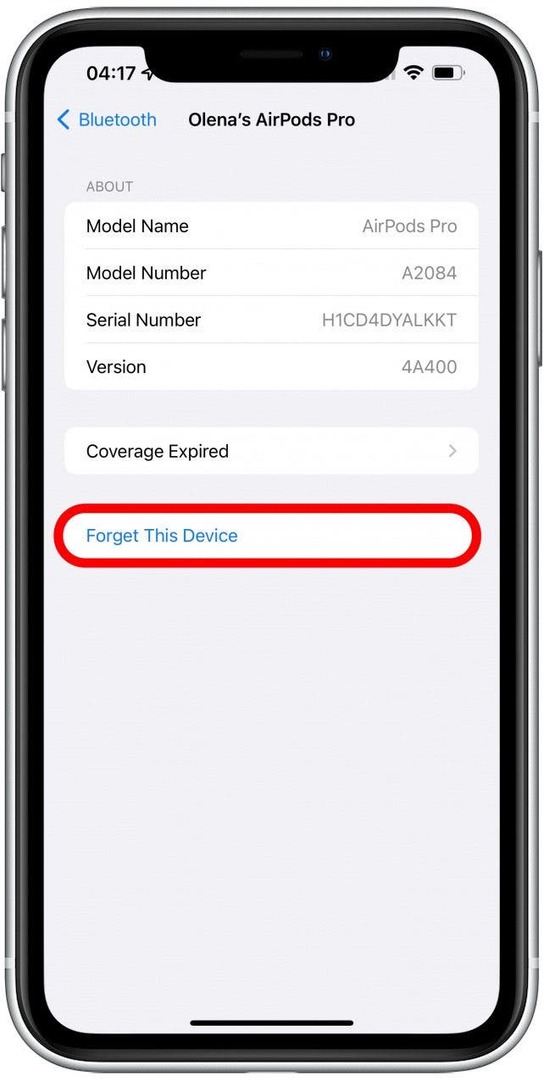
6. Tisztítsa meg AirPodjait
Lehet, hogy leegyszerűsítve hangzik, de a felgyülemlett golyó elnémíthatja vagy akár elnémíthatja az AirPodot. Legyen nagyon óvatos, amikor tisztítsa meg AirPodjait, és tekintse meg ezeket a tisztítási tippeket. Ügyeljen arra, hogy AirPodjait szárazon tartsa, mert a víz károsíthatja őket. Ha a te Az Airpods megnedvesedik, tegye ezt.
7. Kapcsolja ki, majd újra be a Bluetooth-t iPhone-ján
Néha az AirPods nem hibás, és a Bluetooth-hiba okoz problémákat. Nyissa meg a Vezérlőközpontot a képernyő jobb felső sarkából lefelé húzva. Érintse meg a Bluetooth gombot a kikapcsoláshoz, várjon néhány másodpercet, majd érintse meg újra a bekapcsoláshoz.
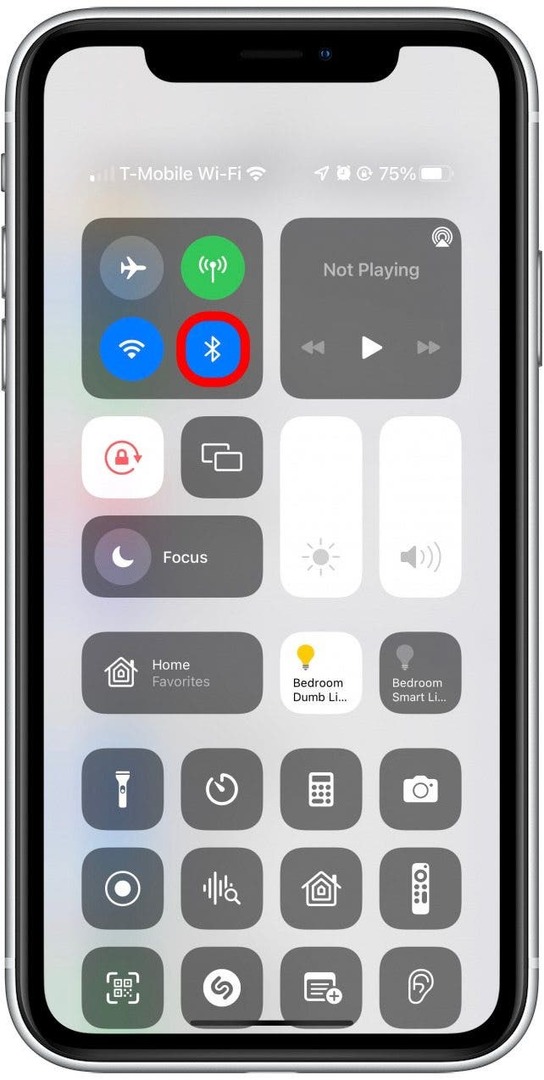
8. Állítsa vissza az eszköz alapértelmezett beállításait
Ha az egyik AirPod továbbra sem működik, akkor az eszköz beállításaival lehet probléma. Ezt úgy tesztelheti, hogy egy másik eszközön próbálja ki az AirPods készüléket. Vagy kipróbálhat egy másik AirPod-párt vagy fülhallgatót az eszközön, hogy megnézze, a probléma az eszközben van-e.
Ha megállapítja, hogy az Ön eszköze okozza a problémát, először frissítse a legújabb szoftververzióra. A frissítések gyakran tartalmaznak gyakori hibajavításokat, ezért mindig érdemes megtenni. Ha ez nem működik, próbálja meg újraindítani a következőt:
- Nyisd ki Beállítások.

- Koppintson a Tábornok.
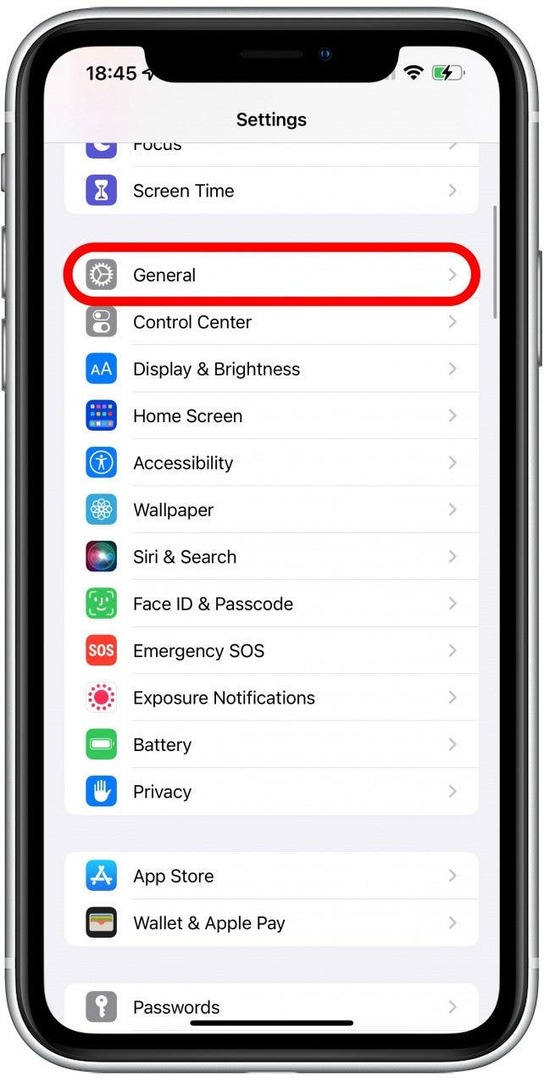
- Görgessen le a lehetőséghez Az iPhone átvitele vagy visszaállítása.
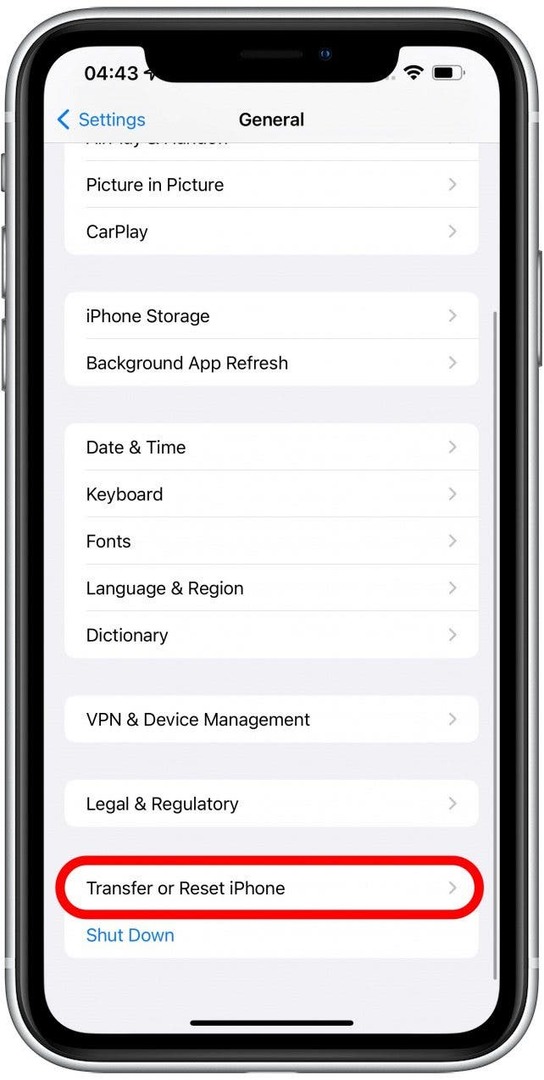
- Koppintson a Minden beállítás visszaállítása.
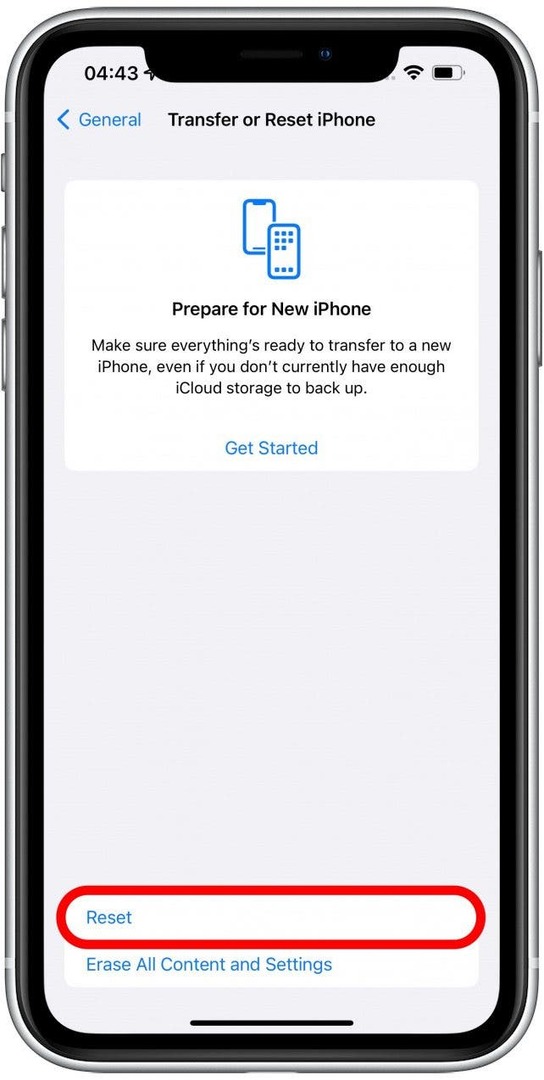
Ezzel csak az eszköz alapértelmezett beállításait állítja vissza; nem törli az adatokat. Ha azonban más módosításokat is végrehajtott a beállításokon, akkor ez visszavonja azokat, és a visszaállítás időigényes lehet.
9. Lépjen kapcsolatba az Apple ügyfélszolgálatával
Ha ezeket a lépéseket sikertelenül követte, ideje lehet szakemberhez fordulni. Forduljon közvetlenül az Apple ügyfélszolgálatához, és nézze meg, van-e tippje. Ha az AirPods készülékei garanciálisak, akkor ingyenesen vagy csökkentett díj ellenében meg tudják javítani őket.
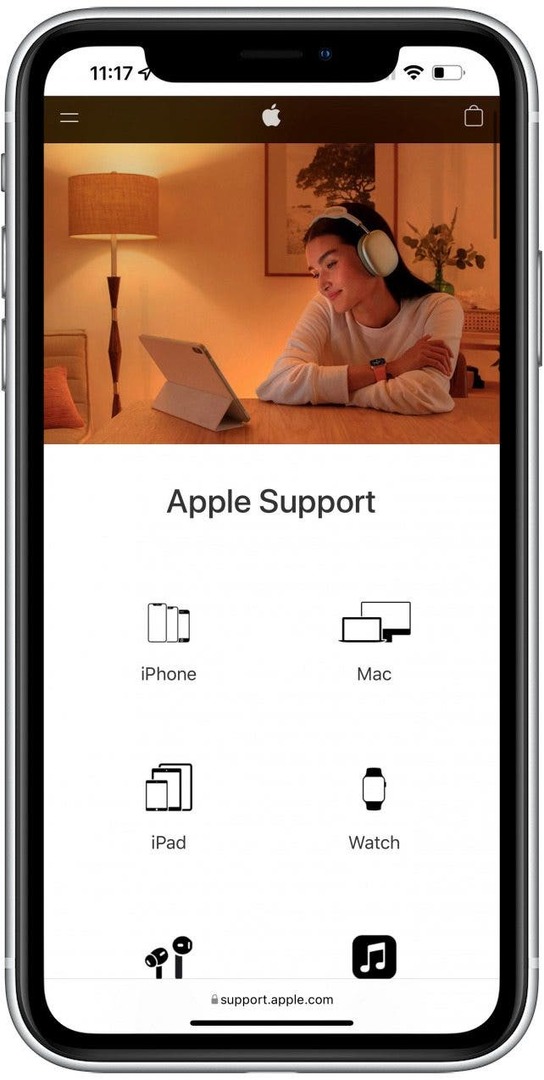
Az AirPods csendes egy fülben javítása
Ha észreveszi, hogy az Apple AirPods valóban csendes, vagy ha az egyik halkabbnak tűnik, mint a másik, lehet, hogy van egy gyors módszer a probléma megoldására. A probléma a sztereó egyensúly beállításaiban lehet.
Az AirPod beállításainak módosítása:
- Nyisd ki Beállítások.

- Koppintson a Megközelíthetőség.
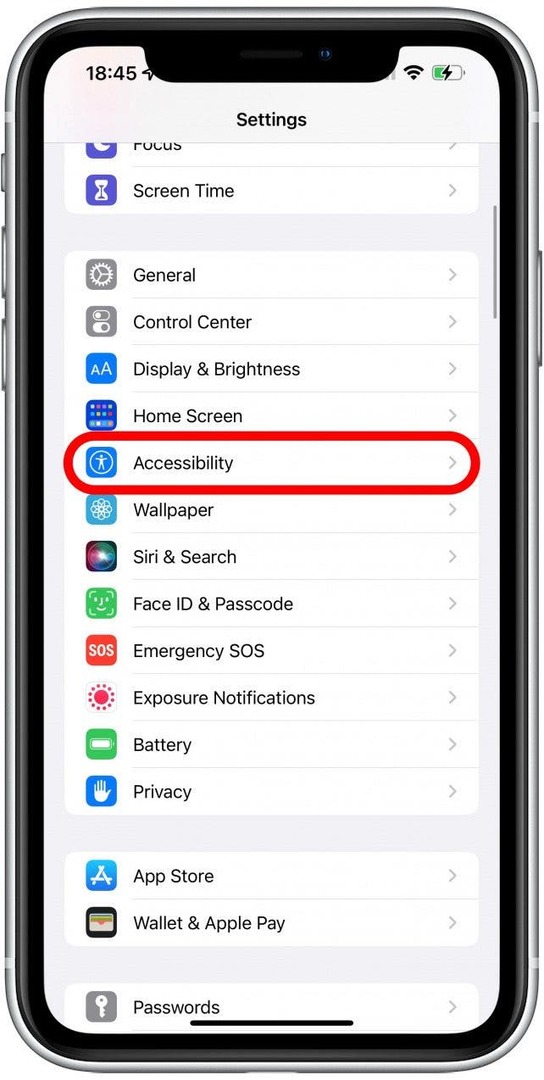
- Válassza ki Audiovizuális.
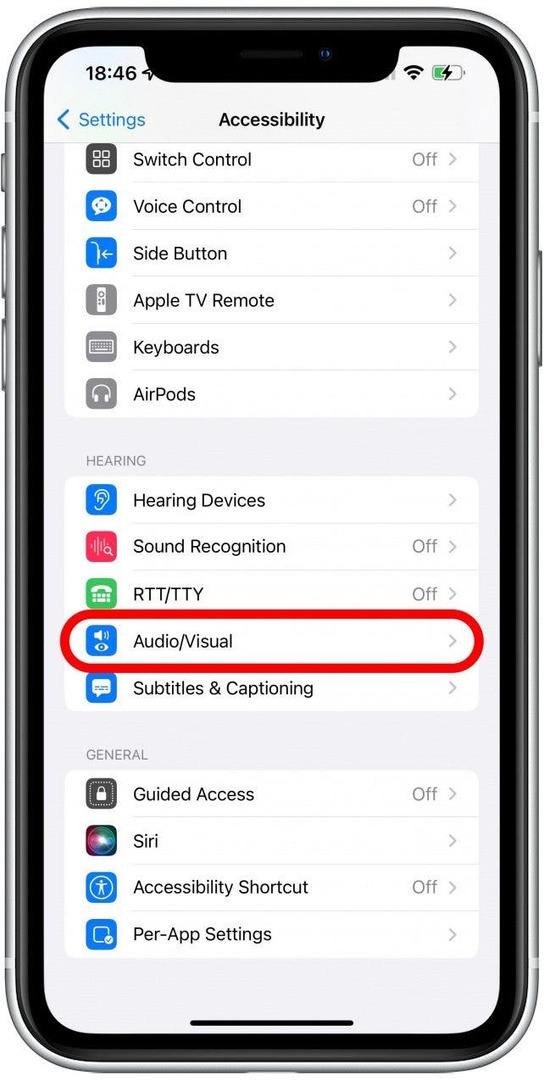
- Alatt Egyensúly, ellenőrizze, hogy a csúszka az L és az R között van-e.
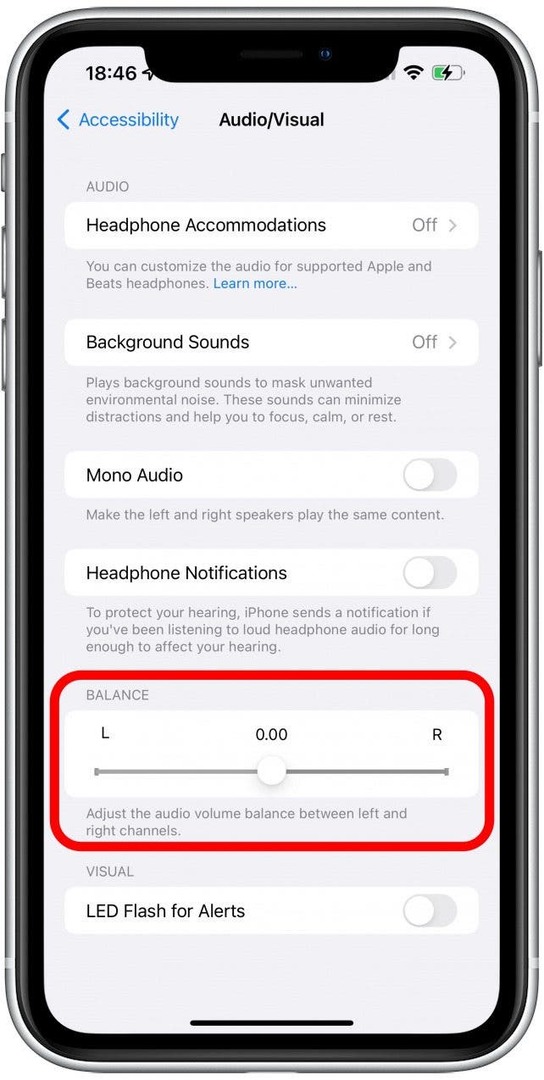
- Váltás Mono Audio kikapcsolva, ha be van kapcsolva.
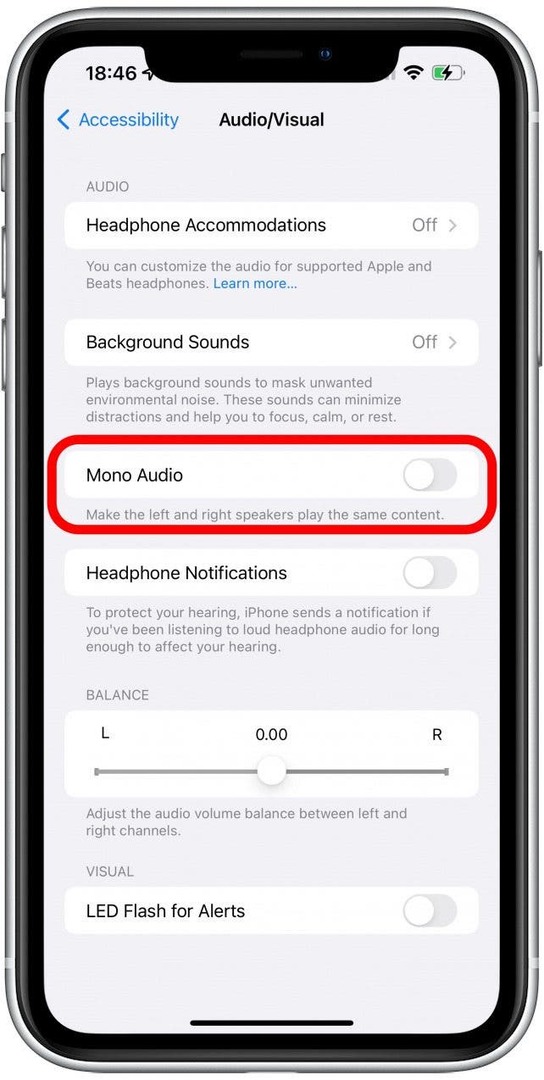
Profi tipp: Gondolkozott már azon, hogy „Miért szólnak néha halkan az AirPod-jaim?” Ha iPhone-ja vagy iPadje alacsony fogyasztású módban van, automatikusan csökkentheti az AirPods hangerejét. Ha további tippeket szeretne megtudni, például az alacsony fogyasztású mód használatához, regisztráljon ingyenesen A nap tippje hírlevél.
Miért hal meg gyorsabban az egyik AirPod?
Ha úgy tűnik, hogy az egyik AirPod akkumulátora mindig gyorsabban lemerül, mint a másik, előfordulhat, hogy csak egy AirPodot állított be a mikrofon használatára. Ennek ellenőrzéséhez:
- Nyisd ki Beállítások.

- Koppintson a Bluetooth.
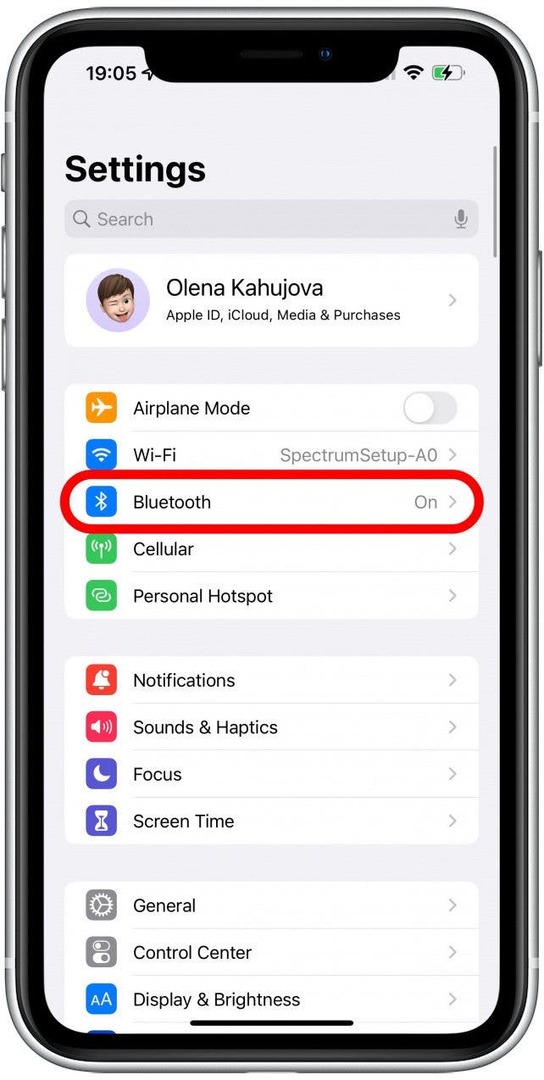
- Az AirPods mellett koppintson a ikonra "i" ikonra.
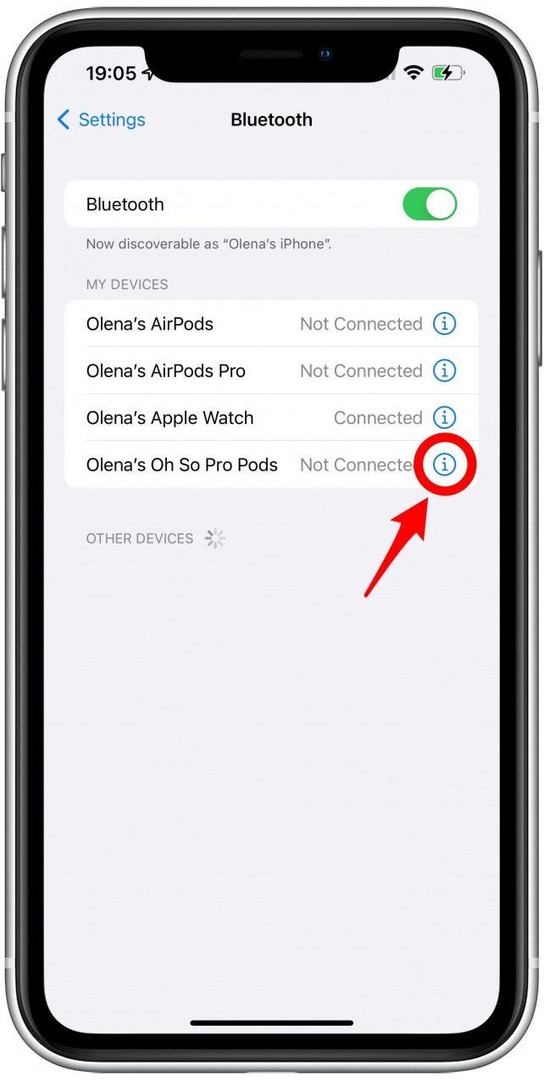
- Alatt Tartsa lenyomva az AirPods gombot, győződjön meg arról, hogy a bal és a jobb oldal is azt mondja Zajszabályozás.
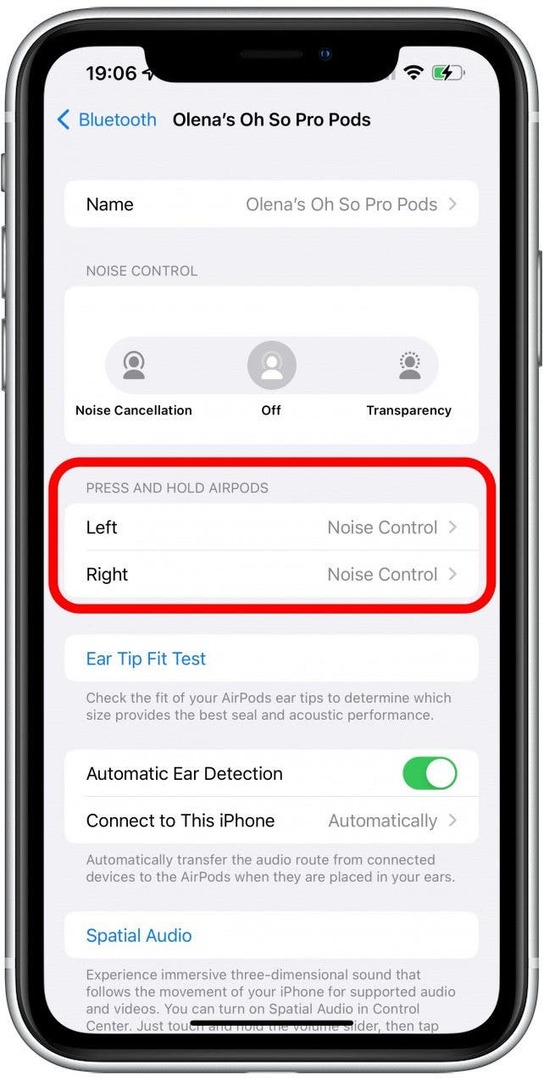
- Ha csak az egyik mondja Siri, gyorsabban fog lefolyni, mint a másik.
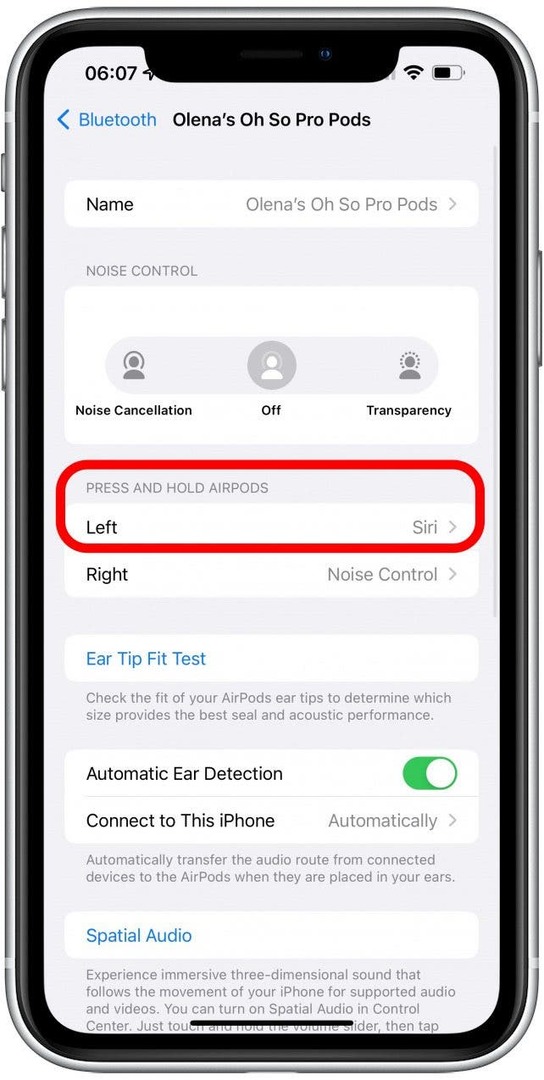
- Koppintson rá, és válassza ki Zajszabályozás hogy lelassítsa az AirPod akkumulátorának lemerülését.
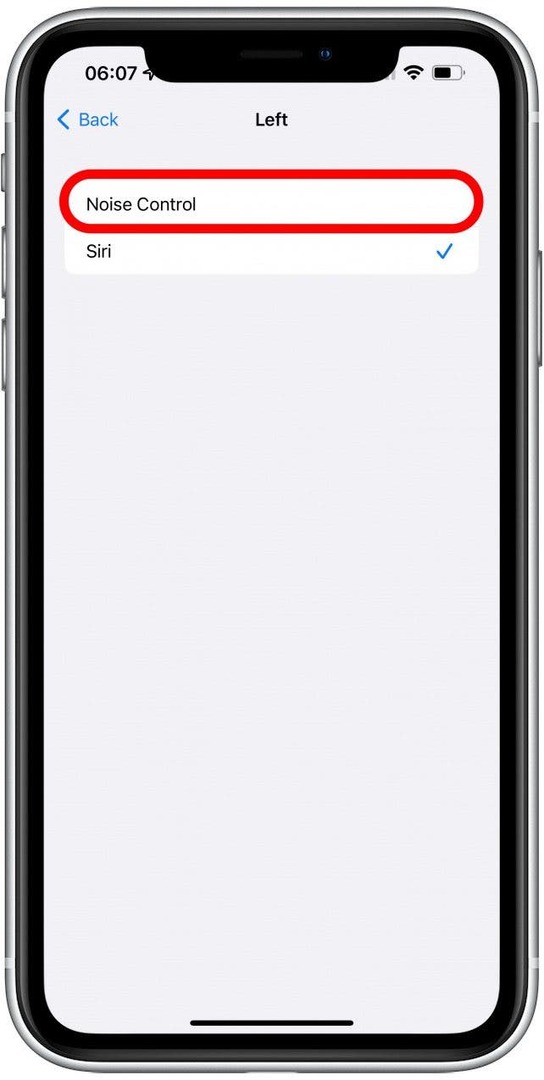
Ha mindkét AirPod Siri vagy Noise Control beállításra van állítva, hasonló sebességgel kell lemerülniük. Ne feledje azonban, hogy számos tényező okozhatja az egyik gyorsabb kiürülését, mint a másik.
Elad-e az Apple külön AirPod-okat?
Nem, nem vásárolhat egyetlen AirPodot sem az Apple-től az Apple Store-on keresztül. Vásárolhat azonban cserét az Apple támogatáson keresztül. Át kell menned a hivatalos Apple támogatási webhely. Vásárolhat csereeszközt egy elveszett vagy megsérült AirPodhoz, vagy csak a tokjához.
Csere vásárlása 89 dollárba kerül egy AirPod Proért és 69 dollárba egy AirPodért. A sérült AirPod javítása ugyanannyiba kerül a garancián túl, vagy csak 29 dollárba kerül eseményenként, ha AppleCare+-ja van. Ha az AirPod vagy a töltőtok az akkumulátor eredeti kapacitásának 80 százaléka alatt van, elküldheti őket akkumulátorszolgálatra. Ez ingyenes, ha rendelkezik AppleCare+ szolgáltatással, és egyenként 49 dollárba kerül mind az AirPod, mind az AirPod Pros garancián túliért.
Lehetőség van egyéni AirPod-ok vásárlására és eladására is harmadik felek piacterén. Nehezebb azonban ellenőrizni, hogy törvényes terméket vásárol, ezért ajánlott közvetlenül az Apple-n keresztül menni.
Vissza a tetejére
Az ebben a cikkben felvázolt hibaelhárítási lépések segíthetnek olyan problémák megoldásában, mint például az egyik AirPod nem csatlakozik, a jobb vagy bal AirPod nem működik, és egyszerre csak egy AirPod működik. Az AirPods kiváló fülhallgatók, és zökkenőmentesen működnek az Apple és még nem Apple-eszközökkel is. Ha időt szán az esetleges hibák kijavítására, megéri a végeredményt, különösen, ha Ön kihasználja az új Spatial Audio funkciókat.